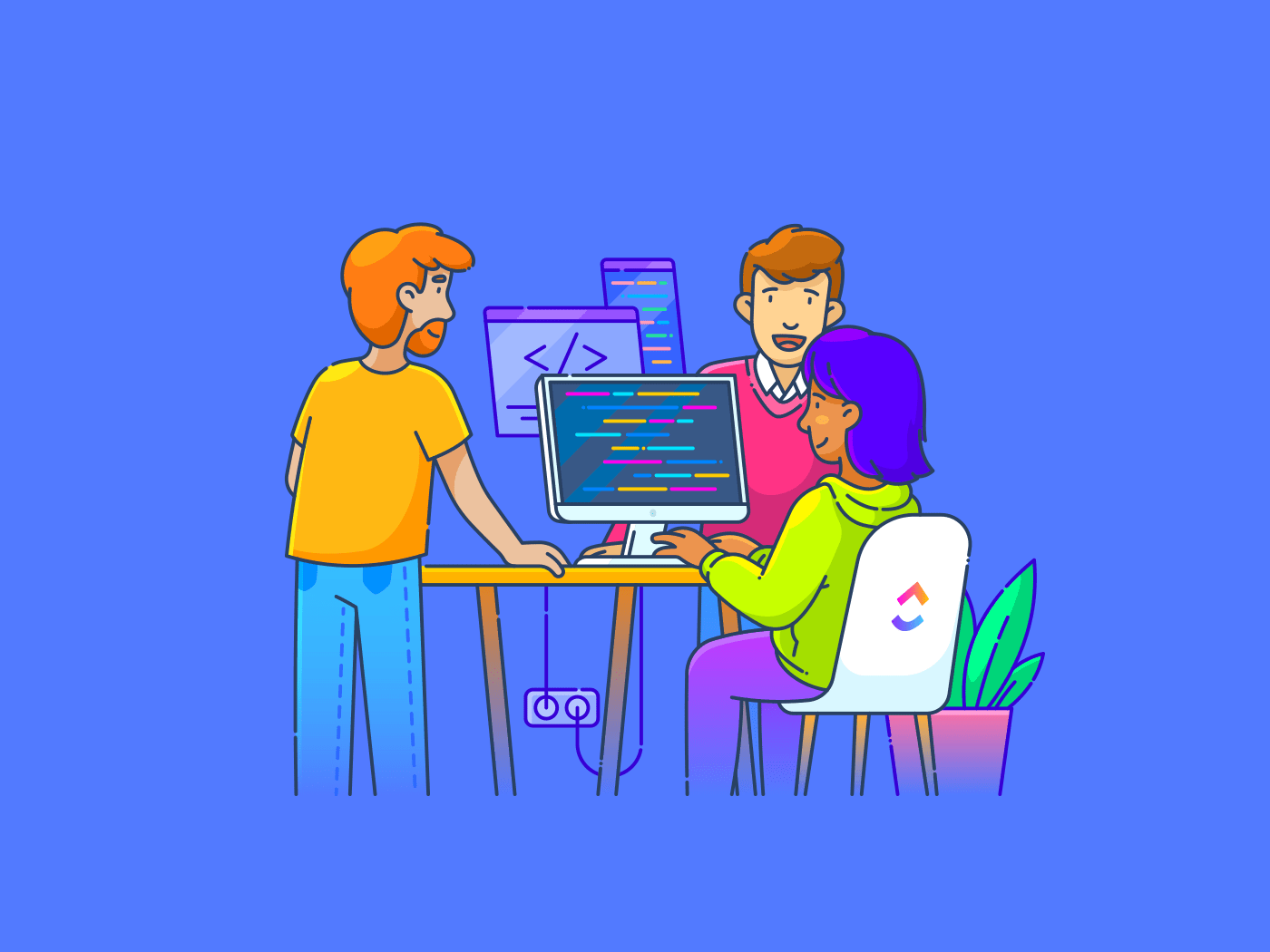¿Recuerda las primeras interfaces informáticas, como el Teletexto o el Ceefax, que mostraban texto verde brillante en pantallas negras? Búsquelas en Google. Seguro que te recuerdan a las películas de ciencia ficción de los años 90.
Hoy en día, el modo oscuro te devuelve esa sensación, pero es algo más que una apariencia atractiva: te ayuda a reducir la fatiga visual, ahorrar batería y mejorar tu experiencia general en la pantalla.
En este blog, exploraremos cómo activar el modo oscuro puede aumentar la productividad y mejorar la concentración.
¿Qué es el modo oscuro?
El modo oscuro es un ajuste de la interfaz de usuario que cambia el fondo brillante estándar con texto oscuro por un fondo oscuro con texto claro.
Este estilo visual mejora la estética y ofrece ventajas funcionales, sobre todo para quienes pasan mucho tiempo en sus dispositivos.
Por ejemplo, cambiar el smartphone o el ordenador al modo oscuro puede reducir la fatiga visual y aumentar la eficiencia de la batería.
🧬 Exploremos la ciencia que hay detrás de esto.🧪
La energía electromagnética, incluida la luz visible, nos afecta de forma diferente según la longitud de onda. Durante el día, las longitudes de onda de la luz azul aumentan nuestro estado de alerta, nuestro humor y nuestra velocidad de reacción. Sin embargo, estas longitudes de onda de luz azul son perjudiciales por la noche y pueden interferir con los ritmos circadianos de nuestro cuerpo, por lo que muchas herramientas y aplicaciones tienen funciones que cambian a tonos más cálidos para reducir la exposición a la luz azul.
El modo oscuro se extiende a varias aplicaciones y sistemas operativos, proporcionando una experiencia consistente que es más fácil para los ojos y potencialmente mejor para la longevidad del dispositivo
Ya sea codificando, navegando o enviando mensajes de texto, el modo oscuro ofrece una experiencia de usuario más cómoda y eficiente desde el punto de vista energético.
💡 Pro Tip: Desbloquea perspectivas que cambian el juego con los 10 mejores software de mapas de calor -¡optimice el comportamiento de los usuarios como nunca antes!
Beneficios del modo oscuro
El modo oscuro tiene varias ventajas prácticas que mejoran la función del dispositivo y el bienestar del usuario. Diseñadores de UX utilizan el modo oscuro para diseñar numerosas apps e interfaces de software.
El modo oscuro ofrece un intervalo de ventajas que mejoran significativamente tu interacción con los dispositivos digitales. Exploremos en detalle algunas de estas ventajas.
1. Evita la fatiga visual en condiciones de poca luz
El modo oscuro reduce la fatiga ocular, sobre todo en entornos con poca luz, como una habitación oscura. Al reducir el brillo general de la pantalla y sustituir los blancos brillantes por oscuros relajantes, el modo oscuro minimiza las emisiones de luz azul intensa.
Este ajuste hace que sea más fácil para los ojos, previniendo la fatiga comúnmente asociada con el tiempo de pantalla prolongado.
2. Ayuda a ahorrar batería
Cambiar al modo oscuro supone un ahorro sustancial de batería, especialmente en dispositivos equipados con pantallas AMOLED u OLED, en las que las zonas oscuras requieren menos energía.
Comprobación de hechos: Según un estudio reciente, el uso de varias apps populares de Android en modo oscuro con el brillo al máximo ahorra hasta un 58.5% de la batería de la pantalla consumo.
Esto se debe a que una pantalla oscura requiere menos energía para iluminar las zonas oscuras de la pantalla, por lo que el modo oscuro es una opción energéticamente eficiente para prolongar la duración de la batería.
3. Mejora la concentración y la productividad
Una interfaz más oscura distrae menos y ayuda a mejorar la concentración, especialmente cuando hay poca luz ambiental. Esto se traduce en una mayor productividad, ya que los usuarios informan de un aumento de la concentración mientras trabajan en tareas como la lectura o la codificación en modo oscuro, lo que minimiza la competencia visual en la pantalla.
Por ejemplo, a los programadores y jugadores les encanta el modo oscuro porque reduce los reflejos, hace más cómodas las sesiones prolongadas de programación o juego, minimiza la fatiga ocular y les ayuda a concentrarse en tareas detalladas.
4. Hace más cómodo el uso nocturno
Usar el modo oscuro por la noche hace que la vista de la pantalla sea más cómoda y ayuda a mejorar la calidad del sueño al reducir la exposición a la luz azul, que se sabe que altera el ritmo circadiano.
Este ajuste permite a los usuarios mantener patrones de sueño naturales, incluso con el uso nocturno del dispositivo.
5. Reduce el resplandor de la pantalla
El modo oscuro disminuye el resplandor de la pantalla, lo que reduce la fatiga ocular y hace que la vista a plena luz del sol o en zonas bien iluminadas sea más manejable. Gracias a la reducción del resplandor, los usuarios disfrutan de una vista uniforme y cómoda en distintas condiciones de iluminación.
Por ejemplo, el modo oscuro ayuda a los usuarios a reducir el deslumbramiento mientras escriben o leen documentos en Documentos de Google, especialmente en ajustes con poca luz. También minimiza la exposición a la luz azul, lo que puede ayudar a mejorar la calidad del sueño cuando se utiliza por la noche.
Experiencia de usuario mejorada con el modo oscuro
Los fondos oscuros transforman las interfaces de usuario en entornos visualmente relajantes que mejoran la experiencia del usuario.
He aquí por qué muchos desarrolladores y diseñadores de UX incluyen el modo oscuro para mejorar la experiencia del usuario:
1. Facilita la lectura
Mientras que el texto oscuro tradicional sobre fondo claro ha sido un estándar para la legibilidad, el modo oscuro introduce un alto contraste, alternativa amigable para los ojos que muchos encuentran más fácil para los ojos, especialmente en ambientes poco iluminados.
El modo oscuro aprovecha el alto contraste entre el texto y el fondo. Mejora la legibilidad sin sacrificar el estilo.
Esta legibilidad mejorada también es crucial durante onboarding de la app, aplicación móvil donde los usuarios se encuentran por primera vez con las funciones de la app. Esto es crucial para las interfaces con mucho contenido, en las que escanear y absorber la información cómodamente podría retener a usuarios que, de otro modo, se sentirían abrumados por pantallas brillantes y deslumbrantes.
2. Aumenta la accesibilidad para diversas necesidades
El modo oscuro mejora la accesibilidad al ofrecer un mayor contraste entre el texto y el fondo, lo que facilita la lectura a usuarios con distintas necesidades visuales, incluidos los que tienen deficiencias visuales,
Normalmente, los diseñadores de UX llevan a cabo métodos de investigación de usuarios para comprender estas diversas necesidades y garantizar que los ajustes del modo oscuro sean efectivamente accesibles. Varios Herramientas de diseño UX pueden ayudarte a identificar esto.
Este enfoque reflexivo garantiza que la interfaz sea fácil de usar para personas de todas las edades y capacidades, y se adapta a las distintas preferencias y necesidades visuales.
Esta inclusividad ayuda a los usuarios a interactuar con el contenido de forma más cómoda y eficaz, lo que demuestra los beneficios universales de un modo oscuro bien implementado.
3. Mejora la claridad y la facilidad de uso
La claridad en modo oscuro hace que los usuarios identifiquen e interactúen rápidamente con los elementos clave de la pantalla. El alto contraste y una jerarquía visual clara hacen que navegar por la interfaz sea sencillo, reduciendo la carga cognitiva y aumentando la satisfacción del usuario.
Esta claridad facilita que los usuarios encuentren lo que necesitan sin frustraciones, lo que se traduce en una experiencia más fluida y agradable. El modo oscuro es atractivo y favorece la usabilidad y el compromiso del usuario.
Por ejemplo, los lectores de libros electrónicos descubren que utilizar el modo oscuro les permite disfrutar de sus libros favoritos por la noche sin molestar a los demás ni forzar la vista, lo que supone una experiencia de lectura más agradable.
4. Promueve la capacidad de respuesta del dispositivo
El modo oscuro garantiza que el contenido sea accesible y atractivo en todos los dispositivos. Este es uno de los oKRs de diseño cruciales para los diseñadores de UX a la hora de crear cualquier aplicación o software.
Evita la pérdida de calidad visual en pantallas más pequeñas o de menor resolución, donde elementos de diseño detallados quedan comprimidos y poco claros.
Esta adaptabilidad hace que el modo oscuro sea especialmente eficaz para ofrecer una experiencia de usuario coherente, ya sea en un monitor de gama alta o en una pantalla móvil compacta.
5. Se adapta bien a distintos entornos
Tanto el modo oscuro como el claro tienen sus ventajas, pero el modo oscuro es especialmente beneficioso en diversas condiciones de iluminación. Sobre un fondo blanco, minimiza los reflejos, lo que resulta especialmente útil en pantallas brillantes de tabletas y smartphones, mejorando la legibilidad y reduciendo la fatiga visual.
En ajustes más oscuros, ayuda a mantener la claridad y la visibilidad, garantizando que la navegación siga siendo sencilla y eficaz. Esta flexibilidad permite a los usuarios interactuar con los contenidos digitales de forma cómoda y eficaz, independientemente del entorno.
Por ejemplo, los usuarios de Microsoft Word han descubierto que el modo oscuro ayuda a reducir la fatiga ocular por la noche, lo que les permite revisar y editar documentos cómodamente.
Consideraciones de accesibilidad con el modo oscuro
Un tema oscuro mejora significativamente la accesibilidad para usuarios con necesidades diversas. Estas son las consideraciones clave que hacen del modo oscuro una función esencial de un sistema inclusivo proceso de diseño :
- Contraste mejorado: El modo oscuro aumenta el contraste entre el texto y el fondo, mejorando la legibilidad para usuarios con problemas visuales como la baja visión
- Reducción de la fatiga visual: Al disminuir el brillo general y reducir la exposición a la luz azul intensa, el modo oscuro ayuda a prevenir la fatiga ocular, lo que facilita que los usuarios se dediquen al contenido durante periodos más prolongados
- Sensibilidad al color y diferenciación: El modo oscuro beneficia a los usuarios sensibles a las luces brillantes o con condiciones como fotofobia. Ayuda a diferenciar más claramente los elementos de la interfaz de usuario mediante el uso de texto claro contrastado sobre fondo negro
- Facilidad de uso nocturno: El modo oscuro reduce la luz de las pantallas de los dispositivos, lo que los hace más cómodos de usar en entornos oscuros y menos propensos a alterar los patrones de sueño
- Diseño universal: Al implantar el modo oscuro, los diseñadores se dirigen a un público más amplio, incluidos aquellos que prefieren o necesitan una interfaz más oscura por motivos de accesibilidad
💡 Consejo profesional: Descubre los mejores métodos de investigación de usuarios para mejorar la experiencia del usuario: ¡empieza hoy mismo a crear diseños más impactantes centrados en el usuario!
Cómo activar el modo oscuro para diferentes dispositivos
Puedes activar el modo oscuro en distintos dispositivos para crear una experiencia de vista más cómoda, especialmente en condiciones de poca luz. Aquí tienes una guía paso a paso sobre cómo cambiar a pantallas en modo oscuro en diferentes plataformas, empezando por los dispositivos Apple:
1. Para iPhones, iPads y iPod Touch
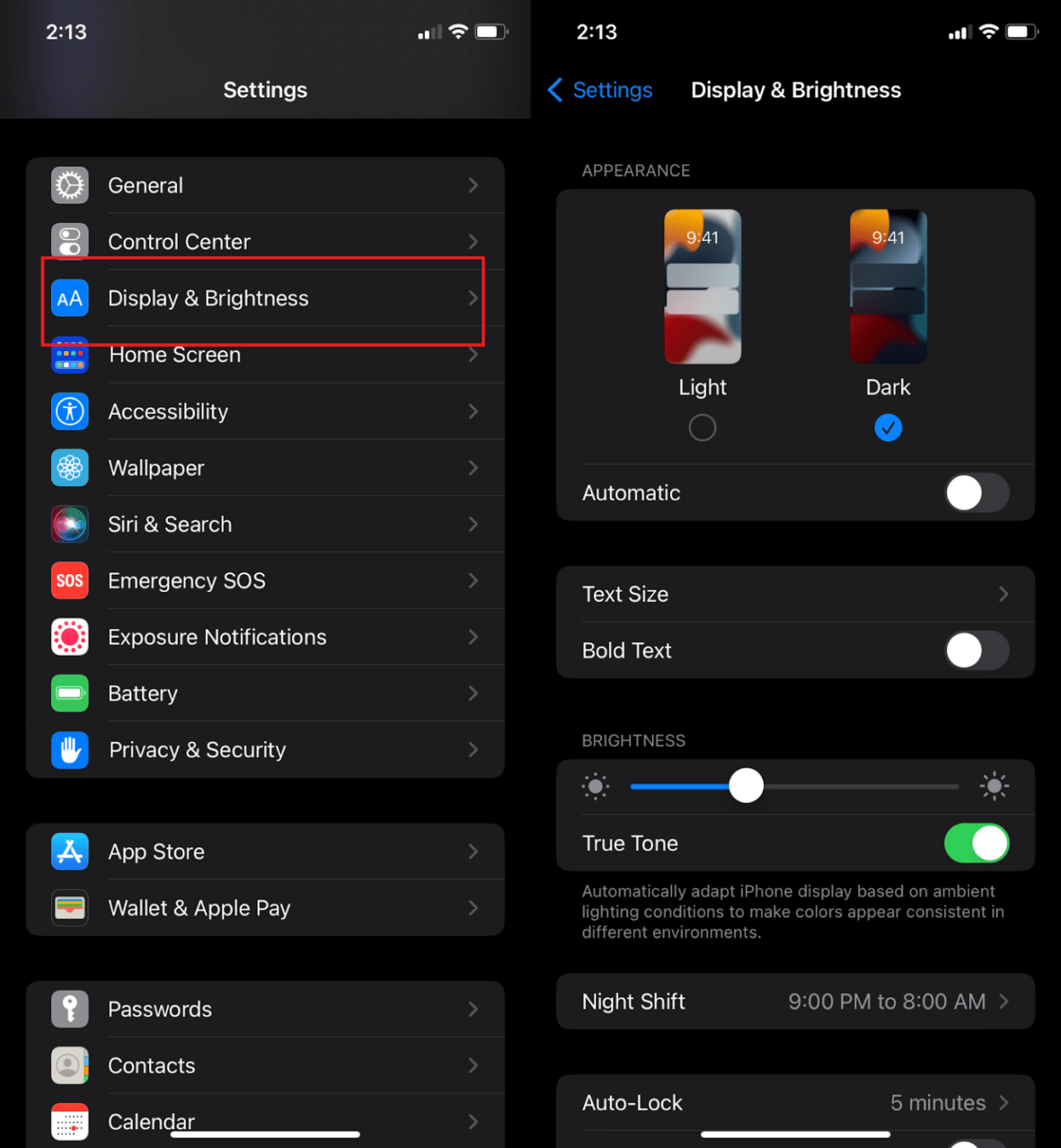
vía PCMAG
- Abrir ajustes: Empieza abriendo "Ajustes" en tu dispositivo
- Pantalla y brillo: Desplázate hacia abajo y selecciona "Pantalla y brillo"
- Elige el modo oscuro: Verás dos opciones, 'Claro' y 'Oscuro' Pulse 'Oscuro' para activar el modo oscuro
- Ajustes automáticos: Opcionalmente, configura el modo oscuro para que se active automáticamente al atardecer o a una hora determinada. Sólo tienes que pulsar "Automático" y luego ir a "Opciones" para programar el modo oscuro según tus preferencias
2. Para dispositivos Android
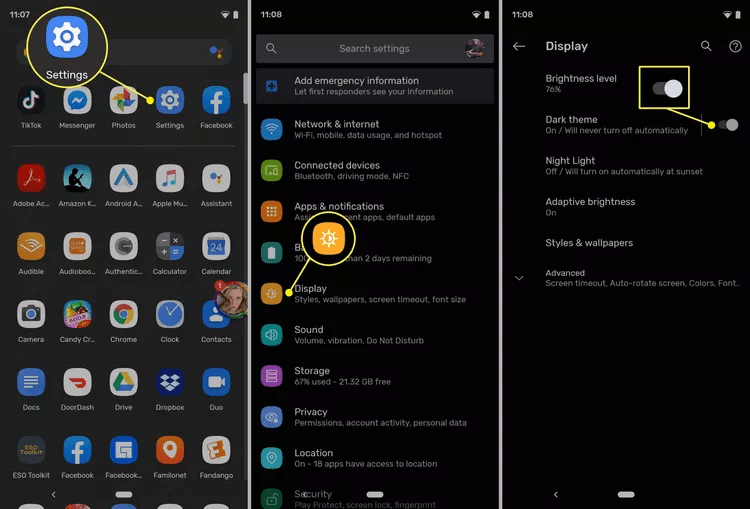
vía LifeWire
- Abrir ajustes: Pulsa el icono "Ajustes" del cajón de aplicaciones o de la pantalla de notificaciones
- Pantalla: Navega hasta la sección "Pantalla" dentro del menú de ajustes
- Temas oscuros: Busca una opción con el rótulo "Tema", "Modo oscuro" o "Modo nocturno" La terminología varía en función de la versión de Android y el fabricante del dispositivo
- Activa el modo oscuro: Activa el interruptor para activar el modo oscuro. Algunos dispositivos pueden ofrecer opciones de personalización adicionales para un mayor control sobre cuándo y cómo se aplica el modo oscuro
- Ajustes automáticos: Si está disponible, elige activar automáticamente el modo oscuro en función de la hora del día o de las horas de puesta y salida del sol de tu ubicación actual. Este ajuste ayuda a cambiar el dispositivo al modo oscuro por la noche y a volver al modo claro durante el día
3. ClickUp

mejore su experiencia visual de trabajo con el modo oscuro de ClickUp ClickUp modo oscuro transforma el color de fondo primario de la app en negro y te ayuda a tener un aspecto clickUp único experiencia. Esto le permite disfrutar de una interfaz visualmente relajante que es más fácil para los ojos, especialmente durante largas sesiones de trabajo.
A continuación se explica cómo activar el modo oscuro en ClickUp para disfrutar de una experiencia única:
Para ClickUp (navegador o aplicación de escritorio)
- Accede a los temas: Haz clic en el avatar de tu cuenta, que normalmente se encuentra en la parte inferior izquierda de la interfaz, y selecciona "Temas" en el menú
- Activar el modo oscuro: Dentro del menú Temas, encontrarás la opción Modo oscuro. Haz clic en el interruptor para activar o desactivar el modo oscuro
- Utiliza el centro de comandos: Alternativamente, abre el centro de comandos escribiendo "K" en tu teclado, escribiendo "tema" en la barra de búsqueda y seleccionando "Toggle Theme to Dark Mode" Este método es un atajo rápido para cambiar de tema
Para ClickUp (aplicación móvil)
- Abre la barra lateral: Desde la pantalla de Inicio, desliza el dedo hacia la derecha desde el lado izquierdo de la pantalla o toca el icono de la barra lateral en la esquina superior izquierda para abrir la barra lateral
- Navega hasta ajustes: Toca el icono de ajustes situado en la esquina superior derecha de la barra lateral
- Activa el modo oscuro: Desplázate hasta encontrar la opción de modo oscuro y toca "Activado" para activarla. Esto cambiará el color de fondo primario a negro en toda la app móvil
Consejo: Prueba el modo oscuro en combinación con ClickUp Temas cromáticos del entorno de trabajo ¡!
4. Otras apps populares
Para Facebook
- Abre la app: Inicia la app de Facebook en tu dispositivo
- Accede a los ajustes: Toca el icono del menú (tres líneas horizontales) que suele encontrarse en la parte inferior derecha (iOS) o superior derecha (Android) de la pantalla
- Ajustes y privacidad: Desplázate hacia abajo y selecciona "Ajustes y privacidad"
- Tema: Busca y selecciona "Tema" o "Modo oscuro" en la sección de preferencias
- Habilitar modo oscuro: Elige "Oscuro" para activar el modo oscuro en toda la app, aplicación de Facebook
Para X (antes conocido como Twitter)
- Abre la app: Inicia la app X
- Navega hasta ajustes: Toca el icono de tu perfil y selecciona "Ajustes y privacidad"
- Pantalla y sonido: Ve a "Pantalla y sonido"
- Modo oscuro: Activa el modo oscuro o ajústalo automáticamente a las preferencias del sistema
Para Gmail
- Abre la app: Inicia la app de Gmail
- Menú: Toca el icono del menú (tres líneas horizontales en la esquina superior izquierda)
- Configuración: Desplázate hacia abajo y selecciona "Ajustes"
- Ajustes generales: Selecciona "Ajustes generales"
- Tema: Toca en "Tema"
- Elige el modo oscuro: Selecciona "Oscuro" para activar el modo oscuro en Gmail
Abraza el modo oscuro para mejorar la experiencia digital
El modo oscuro, con sus prácticas funciones, eleva la experiencia del usuario en todos los dispositivos y aplicaciones. Desde reducir la fatiga visual y ahorrar batería hasta mejorar la legibilidad y la accesibilidad, las ventajas son evidentes.
Al incorporar el modo oscuro a su flujo de trabajo diario, puede transformar la forma en que interactúa con sus dispositivos, ya sea codificando hasta altas horas de la noche, navegando de forma casual o gestionando proyectos complejos.
¿Preparado para llevar tu productividad al siguiente nivel? Pruebe ClickUp hoy mismo y experimente su modo oscuro, diseñado para optimizar la concentración y la comodidad. Descubra cómo puede revolucionar su forma de gestionar proyectos, equipos y tareas.